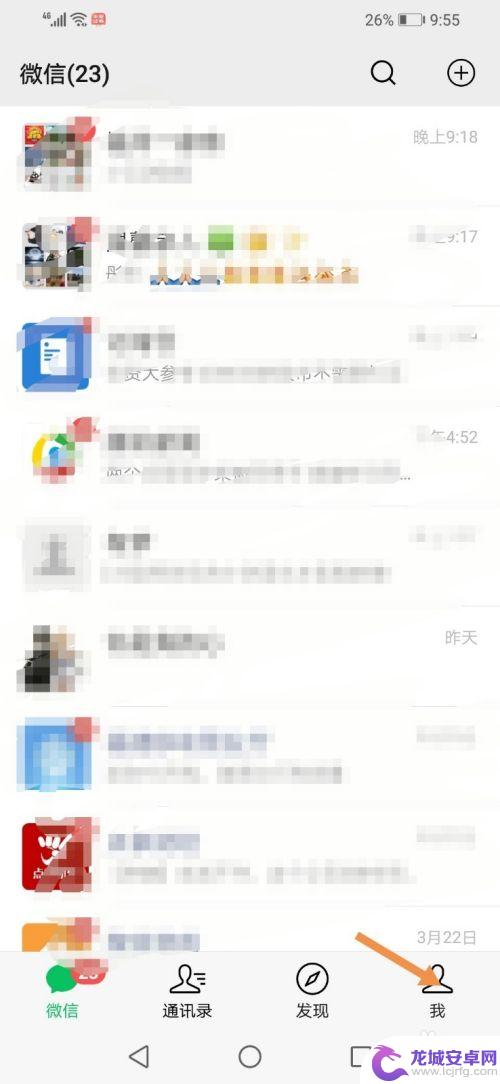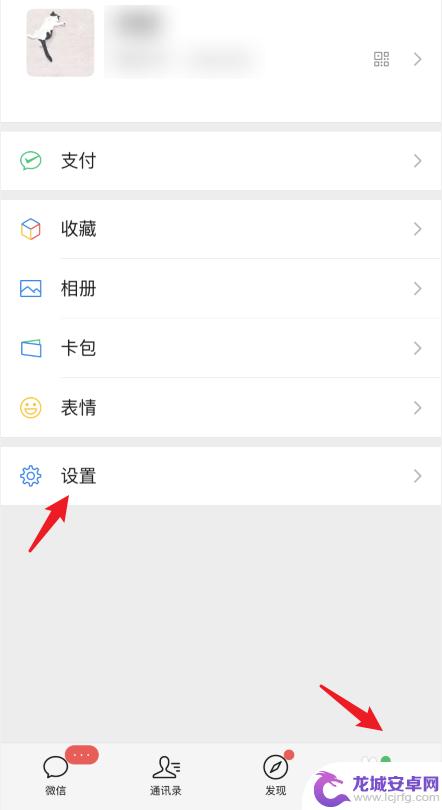安卓微信的聊天记录怎么转移到苹果手机 怎样把安卓手机微信聊天记录转移到苹果手机上
随着科技的不断进步,手机已成为我们生活中不可或缺的一部分,当我们更换手机系统时,如何将重要的聊天记录从安卓微信转移到苹果手机上成为了一个问题。幸运的是现在有一些方法可以帮助我们实现这一目标。本文将介绍如何将安卓手机微信聊天记录转移到苹果手机上,让我们不再为聊天记录的丢失而烦恼。无论是工作上的重要信息,还是与亲朋好友的珍贵对话,都可以轻松地在新手机上查阅和保存。快来跟随下文,了解具体的操作步骤吧!
怎样把安卓手机微信聊天记录转移到苹果手机上
步骤如下:
1.首先需要在安卓手机登陆微信,打开后点击右下角的【我】。
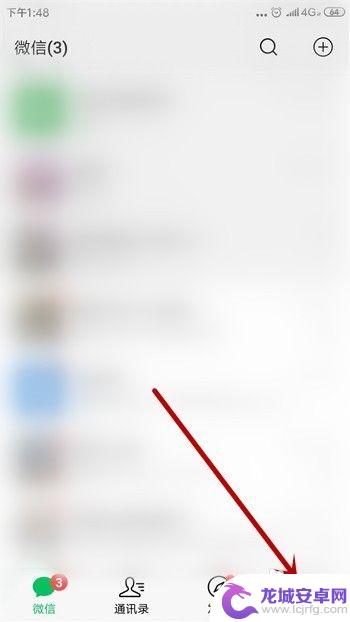
2.接着点击打开【设置】。
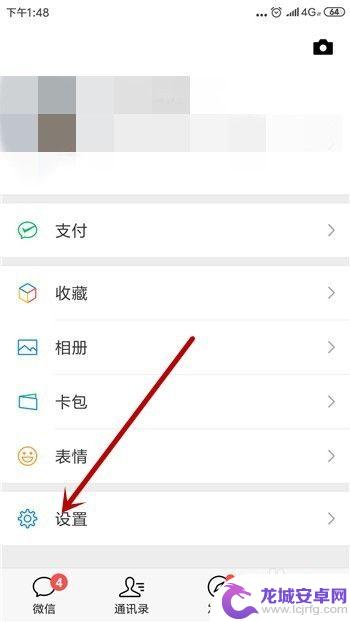
3.在设置里点击【聊天】。
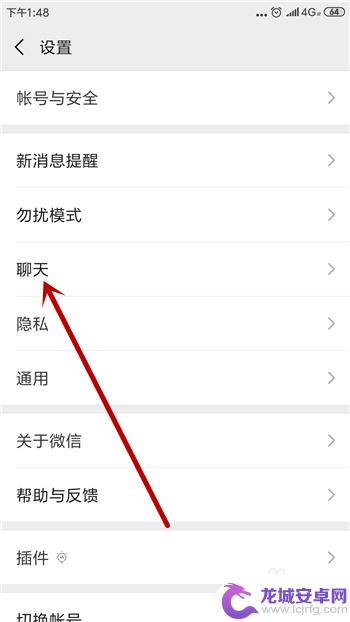
4.紧接着在聊天设置里点击打开【聊天记录备份与迁移】。
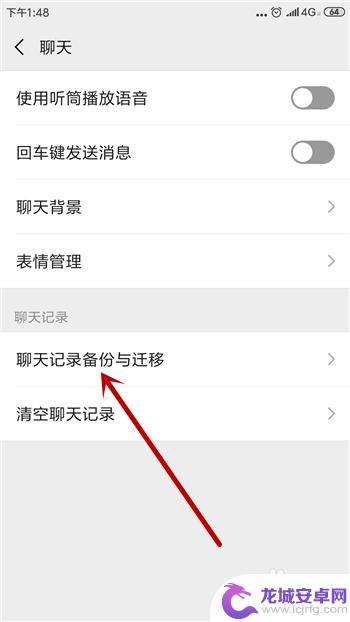
5.在接下来的两个选项里点击【迁移聊天记录到另一台设备】。
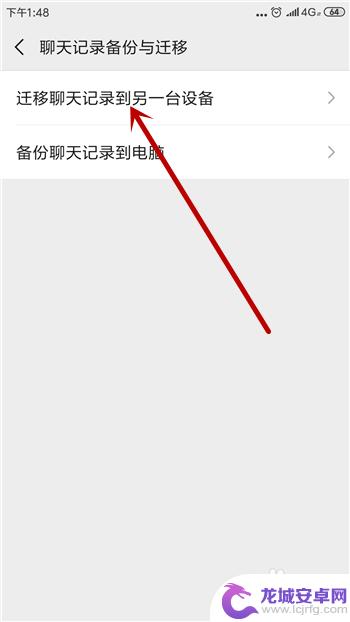
6.我们需要打开手机里的无线网,点击【选择聊天记录】。
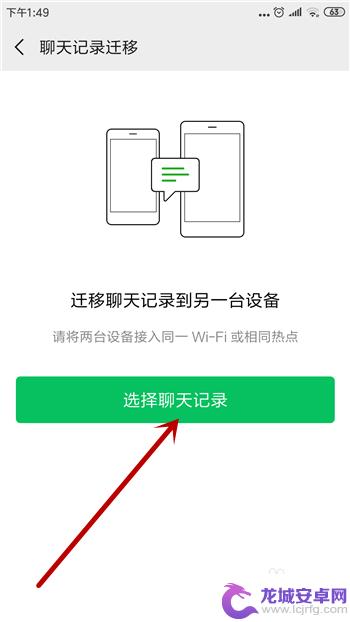
7.可以迁移一部分的聊天记录,选择好后点击【完成】。如果要全部迁移点击左下角的【全选】。
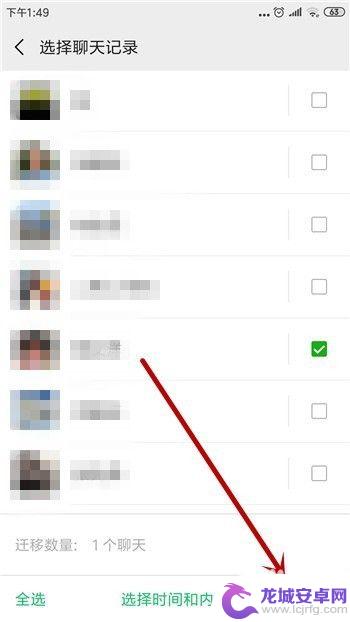
8.然后会生成一个二维码,保存好这个二维码。
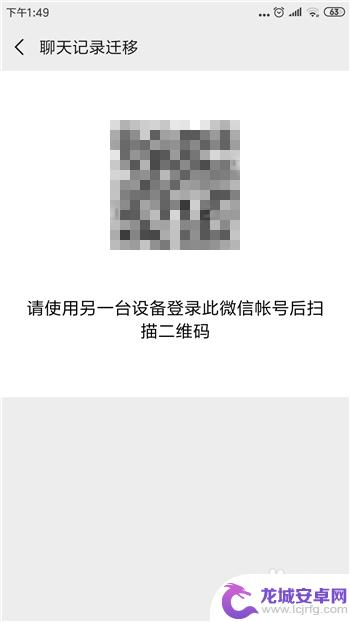
9.接着在苹果手机里登陆这个微信号,点击右上角的【+】,接着点击【扫一扫】。
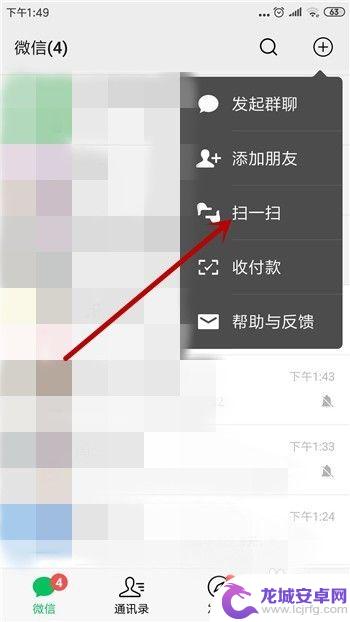
10.扫描刚才的二维码后即可开始迁移聊天记录。
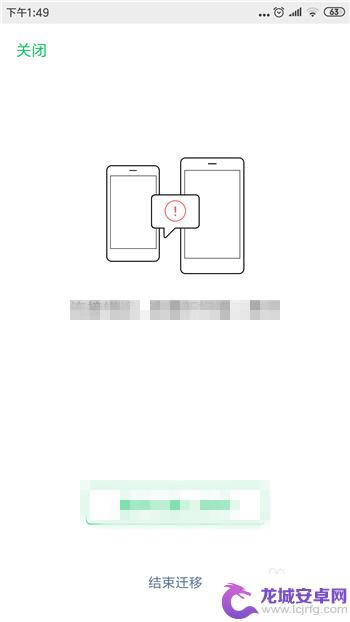
以上就是安卓微信的聊天记录如何转移到苹果手机的全部内容,如果有不清楚的用户可以按照小编的方法进行操作,希望能够帮助到大家。
相关教程
-
oppo手机怎么把微信聊天记录转移到小米手机 oppo手机微信聊天记录迁移教程
在日常生活中,我们经常会使用微信进行聊天沟通,而随着手机的更换,如何将原有的微信聊天记录顺利转移到新手机成为了一个问题,对于使用oppo手机的用户来说,迁移微信聊天记录到小米手...
-
更换手机怎么把微信聊天记录转移过去 微信聊天记录如何备份到新手机
随着科技的不断发展,更换手机已经成为了我们生活中的常态,对于许多人来说,最让他们头疼的问题就是如何将微信聊天记录从旧手机转移到新手机。因为微...
-
手机换机微信聊天记录怎么弄到新手机上 微信聊天记录怎么转移到新手机
在现代社会手机已经成为人们生活中不可或缺的一部分,当我们换机时,最让人担忧的问题之一就是如何将原来手机中珍贵的微信聊天记录顺利转移到新手机上。微信聊天记录中包含着我们和亲朋好友...
-
怎么把原来手机上的微信聊天记录 旧手机微信聊天记录转移到新手机方法
随着科技的不断发展,手机成为了我们生活中必不可少的一部分,在使用手机的过程中,我们难免会遇到一些换机或者备份手机数据的问题。特别是微信聊天记录的转移,让很多人感到头疼。怎么把原...
-
怎么将微信聊天记录转到新手机 微信聊天记录如何备份到新手机
在日常生活中,我们经常会使用微信来和朋友、家人进行聊天沟通,当我们更换手机时,如何将微信聊天记录转移到新手机却成为一个让人头疼的问题。为了保留重要的聊天记录和信息,我们需要学会...
-
苹果手机微信记录迁移到华为手机 苹果手机微信聊天记录如何转移到华为手机
在日常生活中,我们经常使用手机来沟通交流,其中微信作为一款常用的社交工具,承载着我们的重要聊天记录,当我们从苹果手机转换到华为手机时,如何将苹果手机上的微信聊天记录迁移至新的设...
-
手机智能助手怎么开机 VIVO手机语音助手快捷唤醒方法
随着智能手机的普及,手机智能助手已经成为我们生活中不可或缺的一部分,VIVO手机语音助手作为一款功能强大的智能助手,为用户提供了便捷的操作体验。如何开启VIVO手机语音助手呢?...
-
lg手机如何刷xp 安卓手机安装Windows XP系统步骤
随着科技的不断发展,人们对手机功能的要求也越来越高,有些用户可能想在自己的安卓手机上安装Windows XP系统,以获得更多的功能和体验。虽然这并不是一件容易的事情,但通过一些...
-
声卡与手机连接教程 v8声卡手机连接方法
声卡与手机连接是一种常见的音频设备连接方式,通过这种连接方式,用户可以在手机上录制或播放高质量的音频,在v8声卡手机连接方法中,通常需要使用一根连接线将声卡与手机相连,然后通过...
-
红米手机mde6s如何设置深色模式? 红米手机夜间模式怎么开启
红米手机mde6s支持深色模式设置,用户可以在设置中找到这个选项并进行开启,深色模式可以有效减少屏幕亮度,保护用户的眼睛,尤其在夜间使用手机时更加舒适。同时红米手机还提供了夜间...